
እንደ አለመታደል ሆኖ ሁሉም ተጠቃሚዎች ተቆጣጣሪያቸውን ለማዘመን እድሉ የላቸውም ፣ ስለዚህ ብዙዎች አሁን ባለው ጊዜ ላይ መሥራታቸውን የቀጠሉ ሲሆን ባህሪያቸው ቀድሞውኑም ያለፈባቸው ናቸው። የአሮጌው መሳሪያ ዋነኛው ችግር የኤችዲኤምአይ ማያያዣ አለመኖር ሲሆን አንዳንድ ጊዜ PS4 ን ጨምሮ የተወሰኑ መሳሪያዎችን ግንኙነት የሚያወሳስበው ነው ፡፡ እንደሚያውቁት የኤችዲኤምአይ ወደብ ብቻ በጨዋታ መስሪያው ውስጥ ተገንብቷል ፣ እናም ግንኙነቱ በእሱ በኩል ብቻ ይገኛል። ሆኖም ፣ ያለዚህ ገመድ ወደ ሞባይሉ መገናኘት የሚችሉባቸው አማራጮች አሉ። በዚህ ጽሑፍ ውስጥ መነጋገር የምንፈልገው ይህ ነው ፡፡
የ PS4 ጨዋታ መሥሪያን በአቀያዮች በኩል ከመቆጣጠሪያው ጋር እናገናኛለን
ቀላሉ መንገድ ለኤችዲአይ ልዩ አስማሚ መጠቀም እና በተጨማሪ ድምጽን ከነባር ድምጽ ማጉያዎች ጋር ማገናኘት ነው። ተቆጣጣሪው በጥያቄ ውስጥ አያያዥ ከሌለው ከዚያ በእርግጠኝነት DVI ፣ DisplayPort ወይም VGA አለ። በአብዛኛዎቹ የቆዩ ማሳያዎች ውስጥ ውስጥ የተገነባው ቪጂኤ ነው ፣ ስለዚህ ከዚህ እንቀጥላለን ፡፡ በሚቀጥለው የግንኙነት መረጃ ላይ ስለዚህ ግንኙነት ከሌሎች መረጃዎች ጋር በሚቀጥለው አገናኝ ያገኛሉ ፡፡ የቪዲዮ ካርዱ ምን እንደሆነ አይመልከቱ ፣ ይልቁንስ PS4 ን ይጠቀማል።
ተጨማሪ ያንብቡ አዲሱን የቪዲዮ ካርድ ከአሮጌው መቆጣጠሪያ ጋር ያገናኙ
ሌሎች አስማሚዎች በተመሳሳይ መርህ ላይ ይሰራሉ ፣ እርስዎ ብቻ HDMI ን ወደ DVI ወይም DisplayPort ገመድ በመደብሩ ውስጥ ማግኘት ያስፈልግዎታል ፡፡
በተጨማሪ ያንብቡ
ኤችዲኤምአይን እና ማሳያ ማሳያን በማነፃፀር
የቪጂኤን እና ኤችዲኤምአይ ግንኙነቶችን ማነፃፀር
የ DVI እና HDMI ን ማወዳደር
የተገዛው የኤችዲኤምአይ-ቪጂኤ መለወጫ በመደበኛነት የማይሰራ ከሆነ እርስዎ ከዚህ በታች ከተመለከተው አገናኝ ጋር እራስዎን በደንብ እንዲያውቁ እንመክርዎታለን።
ተጨማሪ ያንብቡ-በተሰበረ የኤችዲኤምአይ-ቪጂኤ አስማሚ አማካኝነት ችግሩን መፍታት
በተጨማሪም ፣ አንዳንድ ተጠቃሚዎች ከኤችዲኤምአይ-ውስጥ በመርከቡ ላይ ከኤችዲኤምአይ ጋር በቤት ውስጥ ጨዋታ ወይም ትክክለኛ ዘመናዊ ላፕቶፕ አላቸው ፡፡ በዚህ ሁኔታ ኮንሶሉን ከላፕቶ laptop ጋር በዚህ ላፕቶፕ ማገናኘት ይችላሉ ፡፡ ለዚህ ሂደት አፈፃፀም ዝርዝር መመሪያ ፣ ከዚህ በታች ያንብቡ ፡፡
ተጨማሪ ያንብቡ-በኤችዲኤምአይ በኩል PS4 ን ከላፕቶፕ ጋር ማገናኘት
የርቀት መቆጣጠሪያን መጠቀም
ሶኒ በቀጣዩ ትውልድ መሥሪያዎቹ ውስጥ የርቀት መቆጣጠሪያን አስተዋወቀ ፡፡ ያ ማለት በኮምፒተርዎ ፣ በጡባዊ ተኮዎ ፣ በስማርትፎንዎ ወይም በ PS Vita በኩል በኮምፒተርዎ ላይ ከተጫነ በኋላ በይነመረብ ላይ ጨዋታዎችን የመጫወት እድል አለዎት ፡፡ ባንተ ሁኔታ ይህ ቴክኖሎጂ ምስሉን በሞኒተርው ላይ ለማሳየት ጥቅም ላይ ይውላል ፣ ሆኖም አጠቃላይ አሰራሩን ለማጠናቀቅ የተሟላ ፒሲ እና የ PS4 ን ወደ ቀዳሚው ውቅረት የማሳያ ትግበራ ያስፈልግዎታል ፡፡ አጠቃላይ የዝግጅት እና የማስጀመር ሂደቱን እናቋርጥ ፡፡
ደረጃ 1 የርቀት መቆጣጠሪያን በኮምፒተርዎ ላይ ያውርዱ እና ይጫኑት
የርቀት መልሶ ማጫወት የሚከናወነው በይፋዊው ሶፍትዌር በኩል ነው። በዚህ ሶፍትዌር ውስጥ ለፒሲ ሃርድዌር የሚፈለጉት መስፈርቶች አማካይ ናቸው ፣ ግን የተጫነ ስርዓተ ክወና እንዲኖርዎት ዊንዶውስ 8 ፣ 8.1 ወይም 10 እንዲኖርዎት ግዴታ ነው ግዴታ በቀደሙት የዊንዶውስ ስሪቶች ላይ ይህ ሶፍትዌር አይሠራም ፡፡ የርቀት መቆጣጠሪያን እንደሚከተለው ያውርዱ እና ይጫኑት
ወደ የርቀትPlay ድር ጣቢያ ይሂዱ
- ፕሮግራሙን ለማውረድ ገጹን ለመክፈት ከላይ ያለውን አገናኝ ይከተሉ ፣ አዝራሩ ላይ ጠቅ ያድርጉ ዊንዶውስ ፒሲ.
- ማውረዱን ለማጠናቀቅ እና ማውረድ እስኪጀምር ይጠብቁ።
- ተስማሚ በይነገጽ ቋንቋ ይምረጡ እና ወደ ቀጣዩ ደረጃ ይቀጥሉ።
- የመጫኛ አዋቂው ይከፈታል። ጠቅ በማድረግ በእሱ ይጀምሩ "ቀጣይ".
- የፍቃድ ስምምነቱን ውሎች ይቀበሉ።
- የፕሮግራሙ ፋይሎች የሚቀመጡበትን አቃፊ ይጥቀሱ ፡፡
- መጫኑ እስኪጠናቀቅ ይጠብቁ። በዚህ ሂደት ውስጥ ንቁውን መስኮት አያጥፉ።







ለተወሰነ ጊዜ ኮምፒተርዎን ለብቻው ይተዉት እና ወደ መጫወቻው ራሱ ይሂዱ ፡፡
ደረጃ 2 የጨዋታ መቆጣጠሪያውን ማዋቀር
ለ ‹የሩቅPlay ቴክኖሎጂ› አሠራር ቀደም ሲል እንደተጠቀሰው በኮንሶሉ ላይ አስቀድሞ መዋቀር አለበት ብሏል ፡፡ ስለዚህ በመጀመሪያ ኮንሶሉን ወደ ተደራሽ ምንጭ ያገናኙና መመሪያዎችን ይከተሉ
- PS4 ን ያስጀምሩ እና ተገቢውን አዶ ጠቅ በማድረግ ወደ ቅንብሮች ይሂዱ።
- በሚከፈተው ዝርዝር ውስጥ እቃውን መፈለግ ያስፈልግዎታል "የርቀት ጨዋታ የግንኙነት ቅንብሮች".
- በመስመሩ ፊት ለፊት ምልክት መደረጉን ያረጋግጡ “የርቀት ጨዋታ ፍቀድ”. ከጠፋ ጫን።
- ወደ ምናሌ ይመለሱ እና ክፍሉን ይክፈቱ "የሂሳብ አስተዳደር"የት ጠቅ ማድረግ “እንደ ዋና PS4 ስርዓት አግብር”.
- ወደ አዲሱ ስርዓት ሽግግርን ያረጋግጡ።
- እንደገና ወደ ምናሌው ይሂዱ እና የኃይል ቆጣቢ ቅንብሮችን ለማርትዕ ይቀጥሉ።
- አመልካቾችን ሁለት ነጥቦችን ምልክት ያድርጉ - “የበይነመረብ ግንኙነትን አስቀምጥ” እና የ “PS4 ስርዓት በኔትወርኩ ውስጥ እንዲካተት ፍቀድ”.







አሁን ኮንሶሉን በእረፍት ላይ ማድረግ ወይም ገባሪ አድርገው መተው ይችላሉ። ከሱ ጋር ምንም ተጨማሪ እርምጃዎችን ማከናወን አያስፈልግም ፣ ስለዚህ ወደ ፒሲ እንመለሳለን ፡፡
እርምጃ 3: በመጀመሪያ ማስጀመሪያ PS4 የርቀት ጨዋታ
በ ደረጃ 1 የርቀትPlay ሶፍትዌርን ተጭነናል ፣ አሁን መጫኑን እንጀምራለን እና ግንኙነት እንጀምራለን ፡፡
- ሶፍትዌሩን ይክፈቱ እና በአዝራሩ ላይ ጠቅ ያድርጉ "አስጀምር".
- የትግበራ ውሂብ መሰብሰብን ያረጋግጡ ወይም ይህን ቅንብር ይቀይሩ።
- ከኮንሶልዎ ጋር ወደ ተገናኘው ወደ ሶኒ ሂሳብዎ ይግቡ ፡፡
- የስርዓት እና የግንኙነት ፍለጋ እስኪጠናቀቅ ድረስ ይጠብቁ።
- በበይነመረብ ላይ ለረጅም ጊዜ ፍለጋው ምንም ውጤት የማይሰጥ ከሆነ ላይ ጠቅ ያድርጉ "በእጅ ምዝገባ".
- በመስኮቱ ውስጥ የሚታዩትን መመሪያዎች በመከተል የጉልበት ማያያዣን ያከናውን ፡፡
- ከተገናኙ በኋላ ደካማ የግንኙነት ጥራት ወይም የማይቋረጥ ብሬክ ካገኙ ወደዚያ መሄድ የተሻለ ነው "ቅንብሮች".
- እዚህ ፣ የማያ ገጽ ጥራት ቀንሷል እና የቪዲዮው ለስላሳነት አመላካች ነው። ቅንጅቶቹ ዝቅተኛ ፣ የበይነመረብ ፍጥነት ፍላጎቶች ፡፡


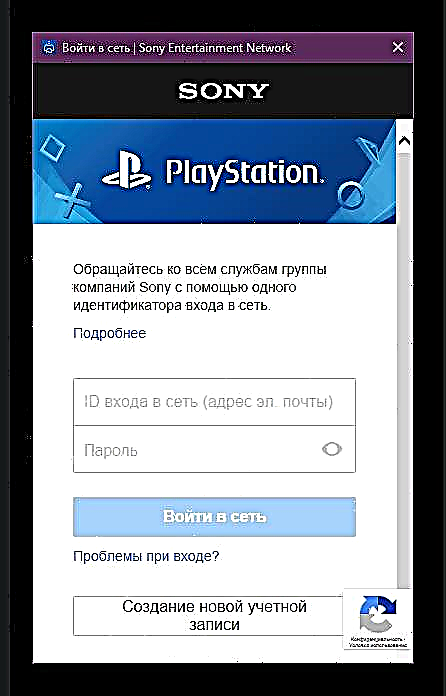





አሁን ፣ ሁሉንም ነገር በትክክል ከሰሩ ፣ የጨዋታ ሰሌዳዎን ይሰኩ እና ተወዳጅ ኮምፒተርዎን በኮምፒተርዎ ላይ መጫወት ይጀምሩ። በዚህ ጊዜ ፣ PS4 በእረፍቱ ሁኔታ ላይ ሊሆን ይችላል ፣ እና ሌሎች የቤትዎ ነዋሪዎች ከዚህ በፊት የ set-top ሣጥን በተጠቀመበት ቴሌቪዥን ላይ ፊልሞችን ማየት ይችላሉ ፡፡
በተጨማሪ ያንብቡ
የጨዋታ ሰሌዳውን ከኮምፒዩተር ጋር የሚያገናኝ ትክክለኛ ትስስር
በኤችዲኤምአይ በኩል PS3 ን ከላፕቶ laptop ጋር ያገናኙ
ውጫዊውን መቆጣጠሪያ ከላፕቶ laptop ጋር እናገናኛለን











